- Autor Abigail Brown [email protected].
- Public 2023-12-17 06:57.
- Ostatnio zmodyfikowany 2025-01-24 12:20.
Co warto wiedzieć
- Uruchom Windows Powershell jako administrator i wybierz Tak, aby umożliwić mu wprowadzanie zmian w urządzeniu.
- Wpisz polecenie Get-AppxPackage xboxapp | Usuń-AppxPackage i naciśnij Enter.
- Aplikację Xbox możesz pobrać i ponownie zainstalować w dowolnym momencie ze sklepu Microsoft Store.
Zintegrowana aplikacja Xbox dla systemu Windows 10 łączy Twój komputer z konsolą Xbox One. Aplikacja umożliwia sprawdzanie, w jakie gry grają Twoi znajomi, udostępnianie klipów z gier na żywo i uruchamianie gier na różnych urządzeniach w systemie Windows 10. Jest to świetne rozwiązanie, jeśli jesteś graczem. Jeśli nie, odinstaluj aplikację Xbox, aby zwolnić miejsce i zasoby na komputerze.
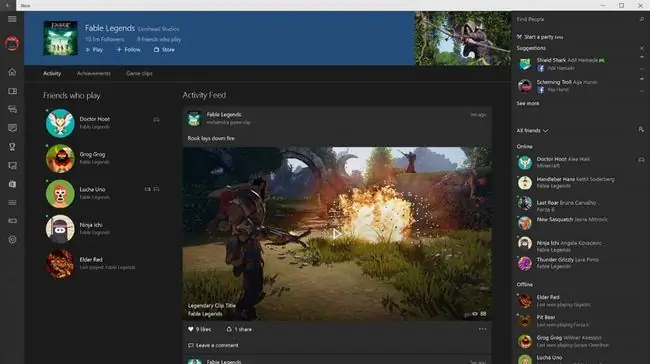
Jak odinstalować aplikację Xbox w systemie Windows 10
Potrzebujesz uprawnień administratora na swoim komputerze, aby usunąć Pomocnik konsoli Xbox z systemu Windows 10 za pomocą wiersza poleceń PowerShell:
-
Wpisz powershell w polu wyszukiwania systemu Windows, a następnie wybierz Uruchom jako administrator w Windows PowerShellnagłówek.

Image - Wybierz Tak, gdy zostaniesz zapytany, czy chcesz zezwolić aplikacji na wprowadzanie zmian w urządzeniu.
-
Wpisz następujące polecenie w wierszu polecenia PowerShell, a następnie naciśnij klawisz Enter:
Get-AppxPackage xboxapp | Usuń-AppxPackage

Image -
W oknie PowerShell pojawia się komunikat informujący, że operacja jest w toku. Po zakończeniu zamknij PowerShell, wybierając ikonę X w prawym górnym rogu.
Aplikację Xbox można w dowolnym momencie ponownie zainstalować z Microsoft Store.

Image






